Kako popraviti Nemate dozvolu za spremanje na ovu lokaciju u sustavu Windows

Kada Windows prikaže pogrešku "Nemate dopuštenje za spremanje na ovoj lokaciji", to će vas spriječiti u spremanju datoteka u željene mape.
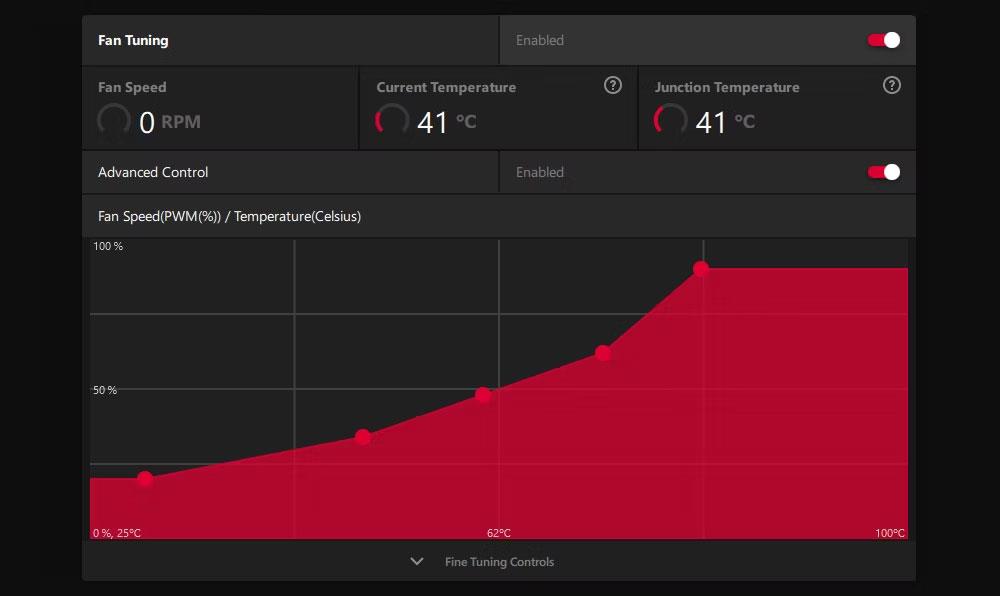
Ne tako davno, morali ste birati između žičane ili bežične postavke za svoj kućni internet, online igranje i sve druge aktivnosti temeljene na mreži. Ali sada nema rasprave: WiFi je očiti izbor.
Je li doista kraj za Ethernet? Ili dobro staro kabelsko povezivanje još uvijek ima mjesta u modernom tehnološkom svijetu? Doznajmo kroz sljedeći članak!
Ključne razlike između Etherneta i WiFi-ja
Razlika između Etherneta i WiFi-ja je jednostavna.
Ethernet je mnogo brži, ali budući da je za vezu potreban kabel, vrlo ste ograničeni u tome gdje možete postaviti svoje računalo u odnosu na usmjerivač. A nakon što odaberete mjesto, ne možete fleksibilno pomicati uređaj.

Ethernet priključak
WiFi je, s druge strane, malo sporiji, ali ima pogodnost da se može koristiti unutar 150 stopa od rutera. WiFi pristupne točke mogu se pronaći na mnogim mjestima. I radi s većim brojem uređaja, uključujući telefone i tablete.
Izbor ovisi o tome dajete li prednost brzini ili praktičnosti. Stoga se ove dvije tehnologije često smatraju komplementarnim, a ne suprotnim tehnologijama. Ali WiFi se nastavio poboljšavati, postajući brži i pouzdaniji, a kao rezultat toga, Ethernet je sve više zanemaren.
Ubrzati
Kada se WiFi prvi put pojavio na tržištu, prvenstveno se temeljio na standardu 802.11g (koji se naziva WiFi 3 prema modernim konvencijama imenovanja). To osigurava maksimalnu teoretsku brzinu od 54Mbps (megabita u sekundi) i puno manju u praksi.
Dovoljan je za pristup Internetu na mobilnim uređajima, ali zaostaje za performansama koje pruža Ethernet, koji može proizvesti brzine od 100 Mbps do 1000 Mbps do 10 gigabita u sekundi.
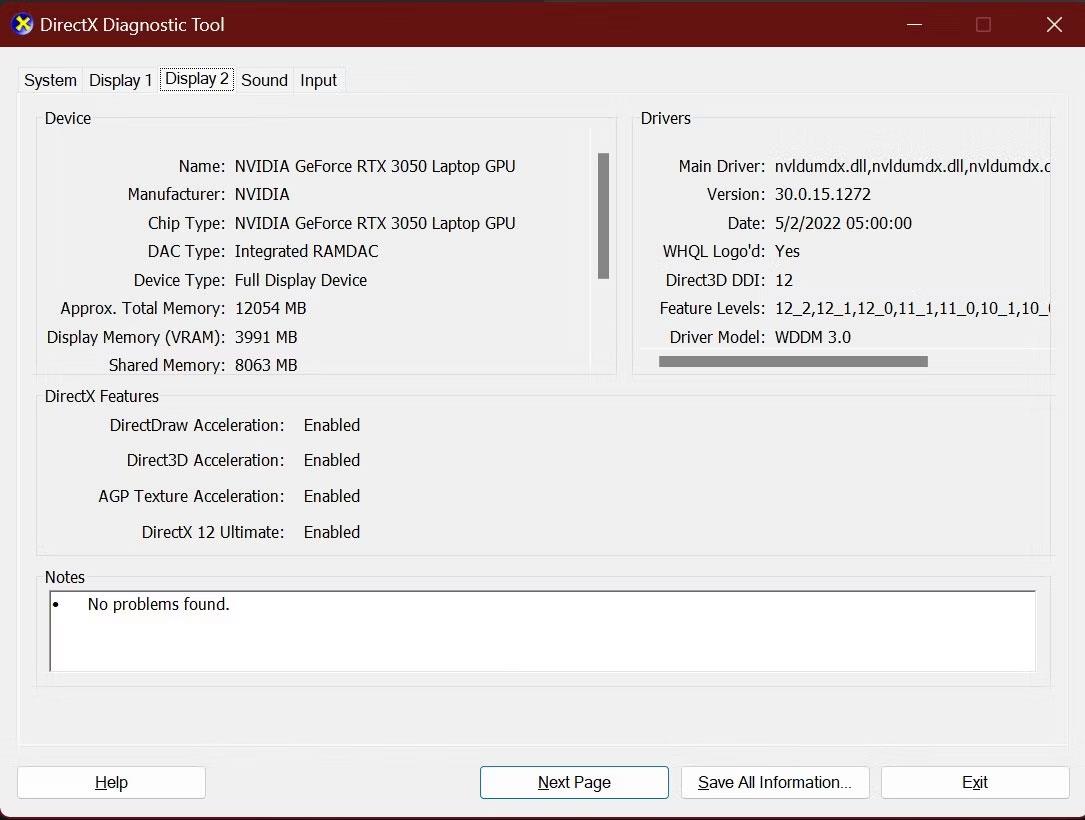
WiFi brzina
Najnoviji WiFi standard je WiFi 6 i nudi teoretske brzine do 10 Gbps (a brzine u stvarnom svijetu su upola manje). Ova brzina do određenog stupnja premašuje većinu konvencionalnih kućnih širokopojasnih veza.
Pod pretpostavkom da imate hardver koji podržava ovaj standard (trebate ga u usmjerivaču i svim uređajima), to znači da će vaša širokopojasna brzina biti usko grlo, a ne vaša brzina. WIFI. Čak i ako koristite nešto stariju tehnologiju, i dalje je brz - WiFi 5 pruža teoretske brzine do 3,5 Gbps.
I u oba slučaja imaju manju latenciju (latencija ili niža stopa pinga) od prethodnog bežičnog standarda, što ga čini sve prikladnijim za igranje.

Provjerite brzinu interneta
Glavne prednosti Etherneta sada su nestale, a možete ga čak i sami testirati. Idite na web mjesto kao što je speedtest.net i testirajte svoju brzinu interneta koristeći WiFi, a zatim Ethernet (provjerite jeste li isključili WiFi prije drugog testa) i usporedite rezultate.
Ako rezultati nisu tako dobri kao što se očekivalo, čak možete poduzeti neke jednostavne korake da poboljšate svoju WiFi brzinu.
Pouzdanost
Međutim, sve brzine su samo teoretske. Fiksna Ethernet veza vjerojatno će biti brza, stabilna i pružati dosljedne brzine. To je nešto što će vam biti od koristi ako preuzimate velike datoteke ili strujite puno 4K videa.
WiFi je osjetljiv na mnoštvo čimbenika okoline. Radio valove mogu blokirati zidovi i podovi. Drugi bežični uređaji mogu ometati signal, uključujući stvari koje ne biste očekivali poput mikrovalnih pećnica i bežičnih telefona, kao i obližnje usmjerivače koji koriste isti kanal. Čak i atmosfera može uzrokovati probleme.
Novi standardi manje su osjetljivi na smetnje, ali i dalje možete dobiti nedosljedne performanse na WiFi-ju. Dok se krećete po kući, možda ćete vidjeti kako snaga vaše WiFi mrežne veze opada i raste, što u skladu s tim utječe na brzine. Možda čak imate mrtve točke u svom domu do kojih WiFi signal uopće ne dopire.

Jačina WiFi signala
To možete svesti na najmanju moguću mjeru osiguravanjem da je vaš usmjerivač optimalno smješten u vašem domu, ali malo je vjerojatno da ćete postići istu razinu dosljednih performansi koju ćete dobiti od Etherneta.
Broj opreme
Iako WiFi 5 i WiFi 6 nude najveće brzine usporedive s onima koje dobivate od Etherneta, oni ne mogu pružiti značajno veće brzine na pojedinačnim uređajima. Glavna prednost poboljšanih performansi je da možete povezati više uređaja bez usporavanja bilo kojeg od njih.
Naravno, možete učiniti isto s Ethernetom, ali čak ni većina prijenosnih računala danas nema ugrađene Ethernet priključke. U većini slučajeva bit ćete ograničeni na stolno računalo i igraću konzolu, s kablovima za oboje. Ili možete postaviti Powerline mrežu kao pomoć.
Sigurnost
Sigurnost je još jedan važan čimbenik kada se uspoređuju WiFi i Ethernet.
Podacima na Ethernet mreži mogu pristupiti samo uređaji koji su fizički spojeni na mrežu. Ovi uređaji, koji uključuju osobno računalo na jednom kraju i usmjerivač na drugom, trebaju vatrozid da ih zaštiti, ali ne postoji način za blokiranje podataka na mreži.
Uz WiFi, podaci su u zraku. Ako koristite otvorenu mrežu na javnom mjestu, svi podaci koje šaljete i primate mogu biti presretnuti, uključujući osobne podatke i podatke za prijavu.
Većina WiFi mreža je sigurna pa su vaši podaci šifrirani. Ali snaga enkripcije ovisi o sigurnosnoj metodi koju koristite. Većina usmjerivača nudi različite sigurnosne načine.
WEP je najmanje siguran i treba ga izbjegavati kad god je to moguće. WPA3 je najsigurnija bežična sigurnosna opcija i pravi je izbor ako imate usmjerivač koji nudi ovu opciju, a WPA2 je dovoljno dobar.
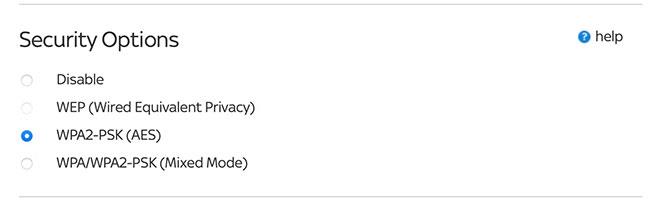
WiFi sigurnosne opcije
Za dodatnu sigurnost trebali biste također promijeniti zadano WiFi korisničko ime i lozinku za administrativnu ploču na vašem bežičnom usmjerivaču. Zadane postavke mogu se lako pronaći na mreži i omogućiti nekome pristup vašoj mreži bez vašeg znanja.
Trebam li koristiti WiFi ili Ethernet?
Dakle, kada biste trebali odabrati Ethernet umjesto WiFi-ja?
Za većinu ljudi i u većini slučajeva nema razloga da ne koriste WiFi. Ako koristite odgovarajući moderni hardver, dobit ćete dobre brzine i pouzdane performanse, a pogodnost bežične veze nadmašit će sve preostale prednosti žičane veze.
Glavni razlog zašto biste trebali odabrati žičanu vezu je kada ste ozbiljan igrač, a vaša konzola ili računalo ne dobivaju konstantno brzu vezu ili je latencija previsoka.
I, naravno, ne morate birati između to dvoje. Bežični usmjerivači obično imaju Ethernet priključke na sebi, tako da možete odlučiti od uređaja do uređaja hoćete li se ožičiti ili ne.
Kada Windows prikaže pogrešku "Nemate dopuštenje za spremanje na ovoj lokaciji", to će vas spriječiti u spremanju datoteka u željene mape.
Syslog Server važan je dio arsenala IT administratora, osobito kada je riječ o upravljanju zapisima događaja na centraliziranoj lokaciji.
Pogreška 524: Došlo je do isteka vremena je kod HTTP statusa specifičan za Cloudflare koji označava da je veza s poslužiteljem zatvorena zbog isteka vremena.
Šifra pogreške 0x80070570 uobičajena je poruka o pogrešci na računalima, prijenosnim računalima i tabletima s operativnim sustavom Windows 10. Međutim, pojavljuje se i na računalima s operativnim sustavima Windows 8.1, Windows 8, Windows 7 ili starijim.
Pogreška plavog ekrana smrti BSOD PAGE_FAULT_IN_NONPAGED_AREA ili STOP 0x00000050 je pogreška koja se često pojavljuje nakon instaliranja upravljačkog programa hardverskog uređaja ili nakon instaliranja ili ažuriranja novog softvera, au nekim slučajevima uzrok je pogreška zbog oštećene NTFS particije.
Interna pogreška Video Scheduler također je smrtonosna pogreška plavog ekrana, ova se pogreška često pojavljuje na Windows 10 i Windows 8.1. Ovaj članak će vam pokazati neke načine za ispravljanje ove pogreške.
Da biste ubrzali pokretanje sustava Windows 10 i smanjili vrijeme pokretanja, u nastavku su navedeni koraci koje morate slijediti kako biste uklonili Epic iz pokretanja sustava Windows i spriječili pokretanje programa Epic Launcher sa sustavom Windows 10.
Ne biste trebali spremati datoteke na radnu površinu. Postoje bolji načini za pohranu računalnih datoteka i održavanje radne površine urednom. Sljedeći članak pokazat će vam učinkovitija mjesta za spremanje datoteka u sustavu Windows 10.
Bez obzira na razlog, ponekad ćete morati prilagoditi svjetlinu zaslona kako bi odgovarala različitim uvjetima osvjetljenja i namjenama. Ako trebate promatrati detalje slike ili gledati film, morate povećati svjetlinu. Nasuprot tome, možda ćete htjeti smanjiti svjetlinu kako biste zaštitili bateriju prijenosnog računala.
Budi li se vaše računalo nasumično i pojavljuje li se prozor s natpisom "Provjeravam ažuriranja"? Obično je to zbog programa MoUSOCoreWorker.exe - Microsoftovog zadatka koji pomaže u koordinaciji instalacije Windows ažuriranja.








